Multisim使用简介
Multisim使用介绍

课后仿真实验: 课后仿真实验:
R2
1.0ohm
+ 5.600 10.000 + A + 2.400 A + 3.200 A A + 4.400 A
R1
2.0ohm
R3
4ohm
I1
10A
V1 R4
5ohm 12V
示波器观察李莎育图形
Step 2
摆 放
元 件
将元件拖拽至适当位置摆放。 旋转元件。 设定元件标识。 缩放视窗至最佳视点。
Step 3
线路连接
鼠标右键单击元件端 此时有虚线出现, 点,此时有虚线出现, 连接至所要连接的元 件的端点即可。 件的端点即可。
Step 4
启
动 仿
真
单击此按钮
Multisim规定每个仿真电路需 Multisim规定每个仿真电路需 要设定一个接地点! 要设定一个接地点!
补充介绍: 补充介绍:
Multisim 仿真软件介绍
仿真软件历史 Multisim 仿真软件历史
自从加拿大Interactive 自从加拿大Interactive Image Technologies公司推出 Technologies公司推出 EDA软件工具 软件工具Electronics Workbench后 了EDA软件工具Electronics Workbench后,该软件不断 得到改进与升级,用户越来越多。 得到改进与升级,用户越来越多。 该公司1999年推出的电路设计仿真工具Multisim 1999年推出的电路设计仿真工具Multisim( 该公司1999年推出的电路设计仿真工具Multisim(6.11 版),目前在不断升级完善。 ),目前在不断升级完善。 目前在不断升级完善
(一) Multisim 11 软件基本介绍

Multisim 11 软件基本介绍NI Multisim软件是一个专门用于电子电路仿真与设计的EDA工具软件。
作为 Windows 下运行的个人桌面电子设计工具,NI Multisim 是一个完整的集成化设计环境。
NI Multisim 计算机仿真与虚拟仪器技术可以很好地解决理论教学与实际动手实验相脱节的这一问题。
学生可以很方便地把刚刚学到的理论知识用计算机仿真真实的再现出来,并且可以用虚拟仪器技术创造出真正属于自己的仪表。
NI Multisim软件绝对是电子学教学的首选软件工具。
直观的图形界面整个操作界面就像一个电子实验工作台,绘制电路所需的元器件和仿真所需的测试仪器均可直接拖放到屏幕上,轻点鼠标可用导线将它们连接起来,软件仪器的控制面板和操作方式都与实物相似,测量数据、波形和特性曲线如同在真实仪器上看到的;丰富的元器件提供了世界主流元件提供商的超过17000多种元件,同时能方便的对元件各种参数进行编辑修改,能利用模型生成器以及代码模式创建模型等功能,创建自己的元器件。
强大的仿真能力以SPICE3F5和Xspice的内核作为仿真的引擎,通过Electronic workbench 带有的增强设计功能将数字和混合模式的仿真性能进行优化。
包括SPICE仿真、RF仿真、MCU仿真、VHDL仿真、电路向导等功能。
丰富的测试仪器提供了22种虚拟仪器进行电路动作的测量:Multimeter(万用表)Function Generatoer(函数信号发生器)Wattmeter(瓦特表)Oscilloscope(示波器)Bode Plotter(波特仪)Word Generator(字符发生器Logic Analyzer(逻辑分析仪)Logic Converter(逻辑转换仪)Distortion Analyer(失真度仪)Spectrum Analyzer(频谱仪)Network Analyzer(网络分析仪)Measurement Pribe(测量探针)Four Channel Oscilloscope(四踪示波器)Frequency Counter(频率计数器)IV Analyzer(伏安特性分析仪)Agilent Simulated Instruments(安捷伦仿真仪器)Agilent Oscilloscope(安捷伦示波器)Tektronix Simulated Oscilloscope(泰克仿真示波器)Voltmeter(伏特表)Ammeter(安培表)Current Probe(电流探针)Lab VIEW Instrument(Lab VIEW仪器)这些仪器的设置和使用与真实的一样,动态互交显示。
multisim教程
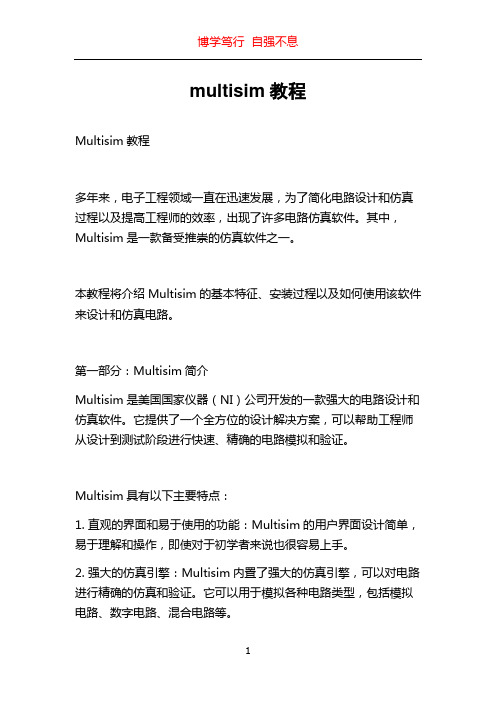
multisim教程Multisim教程多年来,电子工程领域一直在迅速发展,为了简化电路设计和仿真过程以及提高工程师的效率,出现了许多电路仿真软件。
其中,Multisim是一款备受推崇的仿真软件之一。
本教程将介绍Multisim的基本特征、安装过程以及如何使用该软件来设计和仿真电路。
第一部分:Multisim简介Multisim是美国国家仪器(NI)公司开发的一款强大的电路设计和仿真软件。
它提供了一个全方位的设计解决方案,可以帮助工程师从设计到测试阶段进行快速、精确的电路模拟和验证。
Multisim具有以下主要特点:1. 直观的界面和易于使用的功能:Multisim的用户界面设计简单,易于理解和操作,即使对于初学者来说也很容易上手。
2. 强大的仿真引擎:Multisim内置了强大的仿真引擎,可以对电路进行精确的仿真和验证。
它可以用于模拟各种电路类型,包括模拟电路、数字电路、混合电路等。
3. 多种元件库:Multisim提供了大量的元件库,包括模拟元件、数字元件、射频元件等。
用户可以轻松地在设计中使用所需的元件。
4. 集成直流和交流分析:通过Multisim,用户可以执行直流和交流分析来评估电路的性能,并对其进行优化。
5. 快速原型制作:Multisim支持原型制作功能,可以帮助工程师更快地验证和验证其设计。
第二部分:Multisim安装过程在开始使用Multisim之前,您需要先进行软件的安装。
以下是安装Multisim的基本步骤:1. 访问美国国家仪器(NI)公司的官方网站,并找到Multisim产品页面。
2. 下载Multisim安装程序并运行该程序。
3. 在安装向导中,选择您想要安装的Multisim版本(学生版、专业版等)。
4. 接受许可协议并选择安装路径。
5. 等待安装程序完成。
6. 完成安装后,您可以根据需要运行Multisim并进行注册。
请注意,安装Multisim可能需要一定的计算机配置和硬件容量。
Multisim简介详解

信号源库,含接地、直流信号源、交流信号源、受控源等 6 类 基本元器件库,含电阻、电容、电感、变压器、开关、负载等 18 类 二极管库,含双极型管、场效应管、复合管、功率管等 16 类 晶体管库,含双极型管、场效应管、复合管、功率管等 16 类 模拟集成电路库,含虚拟、线性、特殊运放和比较器等 6 类 TTL 数字集成电路库,含 74XX 和 74LSXX 两大系列 CMOS 数字集成电路库,含 74HCXX 和 CMOS 器件的 6 个系列 数字器件库,含虚拟 TTL、VHDL、Verilog HDL 器件等 3 个系列 混合器件库,含 ADC/DAC、555 定时器、模拟开关等 4 类 指示器件库,电压表、电流表、指示灯、数码管等 8 类 其他器件库,含晶振、集成稳压器、电子管、保险丝等 14 类 射频元器件库,含射频 NPN、PNP 、FET 等 7 类 电机类器件库,含各种开关、继电器、电机等 8 类 放置从电路文件 放置数据线 登入到 网站 登入到 网站
操作方法与实际示波器基本相同,在示波器面板上, 可以直接点击示波器各功能项进行参数选择。
(4) 四通道示波器
其使用方法与双通道示波器完全一样,只是多了一个 通道控制按钮。
(5) IV分析仪
IV分析仪用来分析晶体管的伏安特性曲线,如二极管、 NPN管、PNP管、NMOS管和PMOS管等器件。IV分析仪相当 于实验室的晶体管图示仪,需要将晶体管与连接电路完全断开, 才能进行IV分析仪的连接和测试,如图13-18所示。
(3) 元器件特性参数
(1) 导线的连接 (2) 导线的删除
3. 导线
(3) 导线的颜色
(4) 导线的连接点 (5) 在导线中间插入元器件
可以非常方便地实现在导线中间插入元器件。选中元器 件,用鼠标将其拖至导线上,释放鼠标即可。
Multisim简介及基本应用

1. Multisim 10根本操作
1.1 根本界面
仿真电源开关
元器件栏
工具栏
菜单栏
2. Multisim 10电路创立
2.1 元器件 (1) 选择元器件
在元器件栏中单击要选择的元器件库图标,翻开该元 器件库。在屏幕出现的元器件库对话框中选择所需的元器件, 常用元器件库有13个:信号源库、根本元件库、二极管库、 晶体管库、模拟器件库、TTL数字集成电路库、CMOS数字 集成电路库、其他数字器件库、混合器件库、指示器件库、 其他器件库、射频器件库、机电器件库等。
1.5 图纸标题栏编辑 单击Place / Title Block命令,在翻开对话框的查找范围
处指向Multisim / Titleblocks目录,在该目录下选择一个 *.tb7图纸标题栏文件,放在电路工作区。
用鼠标指向文字块,单击鼠标右键,在弹出的菜单中选 择Modify Title Block Data命令。如以下图所示:
1.6 子电路创立
子电路是用户自己建立的一种单元电路。将子电路存放在用户器件库中,可以 反复调用并使用子电路。利用子电路可使复杂系统的设计模块化、层次化,可增加设 计电路的可读性、提高设计效率、缩短电路周期。创立子电路的工作需要以下几个步 骤:选择、创立、调用、修改 。
子电路选择: 把需要创立的电路放到电子工作平台的电路窗口上,按住
(2) Workspace选项 Workspace选项有三个栏目。Show栏目实现电路工作
区显示方式的控制;Sheet size栏目实现图纸大小和方向的设 置;Zoom level栏目实现电路工作区显示比例的控制。
Multisim简介与使用
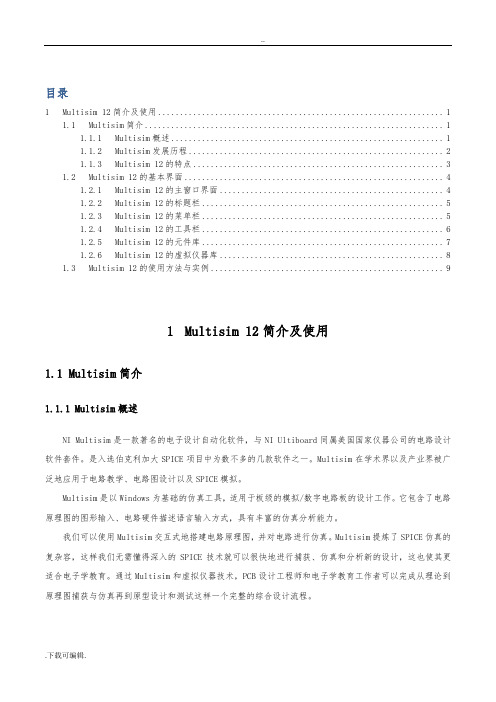
目录1 Multisim 12简介及使用 (1)1.1 Multisim简介 (1)1.1.1 Multisim概述 (1)1.1.2 Multisim发展历程 (2)1.1.3 Multisim 12的特点 (3)1.2 Multisim 12的基本界面 (4)1.2.1 Multisim 12的主窗口界面 (4)1.2.2 Multisim 12的标题栏 (5)1.2.3 Multisim 12的菜单栏 (5)1.2.4 Multisim 12的工具栏 (6)1.2.5 Multisim 12的元件库 (7)1.2.6 Multisim 12的虚拟仪器库 (8)1.3 Multisim 12的使用方法与实例 (9)1Multisim 12简介及使用1.1Multisim简介1.1.1Multisim概述NI Multisim是一款著名的电子设计自动化软件,与NI Ultiboard同属美国国家仪器公司的电路设计软件套件。
是入选伯克利加大SPICE项目中为数不多的几款软件之一。
Multisim在学术界以及产业界被广泛地应用于电路教学、电路图设计以及SPICE模拟。
Multisim是以Windows为基础的仿真工具,适用于板级的模拟/数字电路板的设计工作。
它包含了电路原理图的图形输入、电路硬件描述语言输入方式,具有丰富的仿真分析能力。
我们可以使用Multisim交互式地搭建电路原理图,并对电路进行仿真。
Multisim提炼了SPICE仿真的复杂容,这样我们无需懂得深入的SPICE技术就可以很快地进行捕获、仿真和分析新的设计,这也使其更适合电子学教育。
通过Multisim和虚拟仪器技术,PCB设计工程师和电子学教育工作者可以完成从理论到原理图捕获与仿真再到原型设计和测试这样一个完整的综合设计流程。
1.1.2Multisim发展历程Multisim 电路仿真软件最早是加拿大图像交互技术公司(Interactive Image Technologies,IIT)于20世纪80年代末推出的一款专门用于电子线路仿真的虚拟电子工作平台(Electronics Workbench,EWB)。
multisim简介
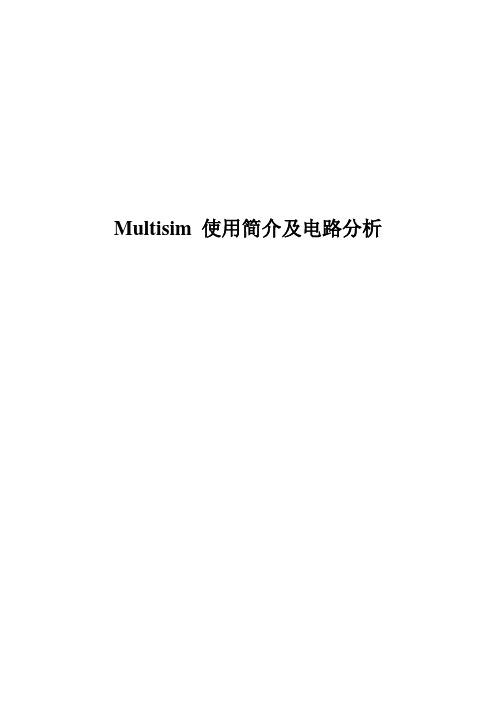
Multisim 使用简介及电路分析一、概述Multisim10界面直观,操作方便,元器件和仪器的图形与实物外形十分接近,且仪器的操作开关、按键也与实物极为相似。
作为Multisim仿真软件的最新版本,Multisim10不仅完善了以前版本的基本功能,更增加了许多新的功能,包括:1.更完备的元器件库。
2.灵活方便的电路图输入工具。
3.虚拟仪器和测试功能。
4.支持MCU(微控制器)仿真。
5.具有PCB文件的转换功能。
Multisim10有很多自身独特的特色,他有所见即所得的设计环境;互动式的仿真界面;动态显示元件;具有3D效果的仿真电路;虚拟仪表;分析功能与图形显示窗口等等。
二、Multisim界面1、整体界面介绍:图1 整体界面Multisim窗口界面主要包括以下几个部分:菜单栏:从左到右依次是:文件、编辑、视图、放置、仿真、传输、工具、选项、窗口、帮助。
系统工具栏:,包括新建、打开、保存、剪切、复制等。
设计工具栏:包括器件、编辑器、仪表、仿真等。
元器件库工具栏:包括电源、基本元件、二极管、晶体管、模拟元件、元器件、总线等。
仪表工具栏:从左到右分别是:数字万用表、函数发生器、示波器、波特图仪、字信号发生器、逻辑分析仪、瓦特表、逻辑转换仪、失真分析仪、网络分析仪、频谱分析仪2、菜单栏介绍:file:管理所创建的电路文件edit:基本编辑操作命令View:调整视图窗口Place:在编辑窗口中放置节点、元器件、总线、输入/输出端、文本、子电路等对象Simulate:提供仿真的各种设备和方法Transfer:将所搭电路及分析结果传输给其他应用程序Tools:用于创建、编辑、复制、删除元件Options:对程序的运行和界面进行设置window:与窗口显示方式相关的选项。
3、设计工具栏:器件按钮缺省显示。
当选择该按钮时,器件选择器显示。
器件编辑器按钮,用以调整或增加器件。
仪表按钮,用以给电路添加仪表或观察仿真结果。
MULTISIM仿真软件的使用

DC_CURRENT_SOURCE:直流电流源,设置参考“直流电压源” 。
AC_VOLTAGE_SOURCE:交流电压源,可对有关参数设置。
AC _CURRENT_SOURCE:交流电流源。设置参考“交流电压源”。
CLOCK_SOURCE:时钟电压源,即脉冲信号源,可对有关参数设置。
AM_SOURCE:AM调幅信号源,可对有关参数设置。
39
VIRTUAL_POTENTIOMETER 虚拟电位器
虚拟电位器的两个固定端子之间的阻值需通过其属性对话框进行确定。
2021/6/20
40
VARIABLE_CAPACITOR 可变电容
可变电容的电容量可在一定范围调整,其设置方法类似电位器。
2021/6/20
41
VIRTUAL_VARIABLE_CAPACITOR 虚拟可变电容
2021/6/20
35
PULL UP 上拉电阻
电压可根据 需要设置
上拉电阻一端接VCC(+5V),另一端接逻辑电路上的一个点,是该点电压接近VCC。
2021/6/20
36
INDUCTOR 实际电感
现实电感的参数值只能选用,不能改动。不用考虑耐电流的大小。
2021/6/20
37
INDUCTOR_VIRTUAL 虚拟电感
2021/6/20
24
数字地——标号设置
通过双击符号,调出“数字地设定框”,可对“标号”进行设置。
2021/6/20
25
电源——电压值设置
符号
电压值
通过双击符号,调出“数字电源设定框”,可对“电压值”进行设置。
2021/6/20
26
电池——参数设置(一)
- 1、下载文档前请自行甄别文档内容的完整性,平台不提供额外的编辑、内容补充、找答案等附加服务。
- 2、"仅部分预览"的文档,不可在线预览部分如存在完整性等问题,可反馈申请退款(可完整预览的文档不适用该条件!)。
- 3、如文档侵犯您的权益,请联系客服反馈,我们会尽快为您处理(人工客服工作时间:9:00-18:30)。
ⅤMultisim 2001 使用简介Multisim是Interactive Image Technologies (Electronics Workbench)公司推出的以Windows为基础的仿真工具,适用于板级的模拟/数字电路板的设计工作。
它包含了电路原理图的图形输入、电路硬件描述语言输入方式,具有丰富的仿真分析能力。
为适应不同的应用场合,Multisim推出了许多版本,用户可以根据自己的需要加以选择。
在本书中将以教育版为演示软件,结合教学的实际需要,简要地介绍该软件的概况和使用方法,并给出几个应用实例(样例文件见光盘)。
第一节Multisim概貌软件以图形界面为主,采用菜单、工具栏和热键相结合的方式,具有一般Windows应用软件的界面风格,用户可以根据自己的习惯和熟悉程度自如使用。
一、Multisim的主窗口界面。
启动Multisim 2001后,将出现如图1所示的界面。
界面由多个区域构成:菜单栏,各种工具栏,电路输入窗口,状态条,列表框等。
通过对各部分的操作可以实现电路图的输入、编辑,并根据需要对电路进行相应的观测和分析。
用户可以通过菜单或工具栏改变主窗口的视图内容。
二、菜单栏菜单栏位于界面的上方,通过菜单可以对Multisim的所有功能进行操作。
不难看出菜单中有一些与大多数Windows平台上的应用软件一致的功能选项,如File,Edit,View,Options,Help。
此外,还有一些EDA软件专用的选项,如Place,Simulation,Transfer以及Tool等。
1. FileFile菜单中包含了对文件和项目的基本操作以及打印等命令。
命令功能New 建立新文件Open 打开文件Close 关闭当前文件Save 保存Save As 另存为New Project 建立新项目Open Project 打开项目Save Project 保存当前项目Close Project 关闭项目Version Control 版本管理Print Circuit 打印电路Print Report 打印报表Print Instrument 打印仪表Recent Files 最近编辑过的文件Recent Project 最近编辑过的项目Exit 退出Multisim2. EditEdit命令提供了类似于图形编辑软件的基本编辑功能,用于对电路图进行编辑。
命令功能Undo 撤消编辑Cut 剪切Copy 复制Paste 粘贴Delete 删除Select All 全选Flip Horizontal 将所选的元件左右翻转Flip Vertical 将所选的元件上下翻转90 ClockWise 将所选的元件顺时针90度旋转90 ClockWiseCW 将所选的元件逆时针90度旋转Component Properties 元器件属性3.View通过View菜单可以决定使用软件时的视图,对一些工具栏和窗口进行控制。
命令功能Toolbars 显示工具栏Component Bars 显示元器件栏Status Bars 显示状态栏Show Simulation Error Log/Audit Trail 显示仿真错误记录信息窗口Show XSpice Command Line Interface 显示Xspice命令窗口Show Grapher 显示波形窗口Show Simulate Switch 显示仿真开关Show Grid 显示栅格Show Page Bounds 显示页边界Show Title Block and Border 显示标题栏和图框Zoom In 放大显示Zoom Out 缩小显示Find 查找4.Place通过Place命令输入电路图。
命令功能Place Component 放置元器件Place Junction 放置连接点Place Bus 放置总线Place Input/Output 放置输入/出接口Place Hierarchical Block 放置层次模块Place Text 放置文字Place Text Description Box 打开电路图描述窗口,编辑电路图描述文字Replace Component 重新选择元器件替代当前选中的元器件Place as Subcircuit 放置子电路Replace by Subcircuit 重新选择子电路替代当前选中的子电路5.Simulate通过Simulate菜单执行仿真分析命令。
命令功能Run 执行仿真Pause 暂停仿真Default Instrument Settings 设置仪表的预置值Digital Simulation Settings 设定数字仿真参数Instruments 选用仪表(也可通过工具栏选择)Analyses 选用各项分析功能Postprocess 启用后处理VHDL Simulation 进行VHDL仿真Auto Fault Option 自动设置故障选项Global Component Tolerances 设置所有器件的误差6.Transfer菜单Transfer菜单提供的命令可以完成Multisim对其它EDA软件需要的文件格式的输出。
命令功能Transfer to Ultiboard 将所设计的电路图转换为Ultiboard(Multisim中的电路板设计软件)的文件格式Transfer to other PCB Layout 将所设计的电路图以其他电路板设计软件所支持的文件格式Backannotate From Ultiboard 将在Ultiboard中所作的修改标记到正在编辑的电路中Export Simulation Results to MathCAD 将仿真结果输出到MathCADExport Simulation Results to Excel 将仿真结果输出到ExcelExport Netlist 输出电路网表文件7.ToolsTools菜单主要针对元器件的编辑与管理的命令。
命令功能Create Components 新建元器件Edit Components 编辑元器件Copy Components 复制元器件Delete Component 删除元器件Database Management 启动元器件数据库管理器,进行数据库的编辑管理工作Update Component 更新元器件8.Options通过Option菜单可以对软件的运行环境进行定制和设置。
命令功能Preference 设置操作环境Modify Title Block 编辑标题栏Simplified Version 设置简化版本Global Restrictions 设定软件整体环境参数Circuit Restrictions 设定编辑电路的环境参数9.HelpHelp菜单提供了对Multisim的在线帮助和辅助说明。
命令功能Multisim Help Multisim的在线帮助Multisim Reference Multisim的参考文献Release Note Multisim的发行申明About Multisim Multisim的版本说明三、工具栏Multisim 2001提供了多种工具栏,并以层次化的模式加以管理,用户可以通过View菜单中的选项方便地将顶层的工具栏打开或关闭,再通过顶层工具栏中的按钮来管理和控制下层的工具栏。
通过工具栏,用户可以方便直接地使用软件的各项功能。
顶层的工具栏有:Standard工具栏、Design工具栏、Zoom工具栏,Simulation工具栏。
1.Standard工具栏包含了常见的文件操作和编辑操作,如下图所示:2.Design工具栏作为设计工具栏是Multisim的核心工具栏,通过对该工作栏按钮的操作可以完成对电路从设计到分析的全部工作,其中的按钮可以直接开关下层的工具栏:Component中的Multisim Master工具栏,Instrument工具栏。
(1)作为元器件(Component)工具栏中的一项,可以在Design工具栏中通过按钮来开关Multisim Master工具栏。
该工具栏有14个按钮,每个每一个按钮都对应一类元器件,其分类方式和Multisim元器件数据库中的分类相对应,通过按钮上图标就可大致清楚该类元器件的类型。
具体的内容可以从Multisim的在线文档中获取。
这个工具栏作为元器件的顶层工具栏,每一个按钮又可以开关下层的工具栏,下层工具栏是对该类元器件更细致的分类工具栏。
以第一个按钮为例。
通过这个按钮可以开关电源和信号源类的Sources工具栏如下图所示:(2)Instruments工具栏集中了Multisim为用户提供的所有虚拟仪器仪表,用户可以通过按钮选择自己需要的仪器对电路进行观测。
3.用户可以通过Zoom工具栏方便地调整所编辑电路的视图大小。
4.Simulation工具栏可以控制电路仿真的开始、结束和暂停。
第二节Multisim对元器件的管理EDA软件所能提供的元器件的多少以及元器件模型的准确性都直接决定了该EDA软件的质量和易用性。
Multisim为用户提供了丰富的元器件,并以开放的形式管理元器件,使得用户能够自己添加所需要的元器件。
Multisim以库的形式管理元器件,通过菜单Tools/ Database Management打开Database Management(数据库管理)窗口(如下图所示),对元器件库进行管理。
在Database Management窗口中的Daltabase列表中有两个数据库:Multisim Master和User。
其中Multisim Master库中存放的是软件为用户提供的元器件,User是为用户自建元器件准备的数据库。
用户对Multisim Master数据库中的元器件和表示方式没有编辑权。
当选中Multisim Master时,窗口中对库的编辑按钮全部失效而变成灰色,如下图所示。
但用户可以通过这个对话窗口中的Button in Toolbar显示框,查找库中不同类别器件在工具栏中的表示方法。
据此用户可以通过选择User数据库,进而对自建元器件进行编辑管理。
在Multisim Master中有实际元器件和虚拟元器件,它们之间根本差别在于:一种是与实际元器件的型号、参数值以及封装都相对应的元器件,在设计中选用此类器件,不仅可以使设计仿真与实际情况有良好的对应性,还可以直接将设计导出到Ultiboard中进行PCB的设计。
另一种器件的参数值是该类器件的典型值,不与实际器件对应,用户可以根据需要改变器件模型的参数值,只能用于仿真,这类器件称为虚拟器件。
